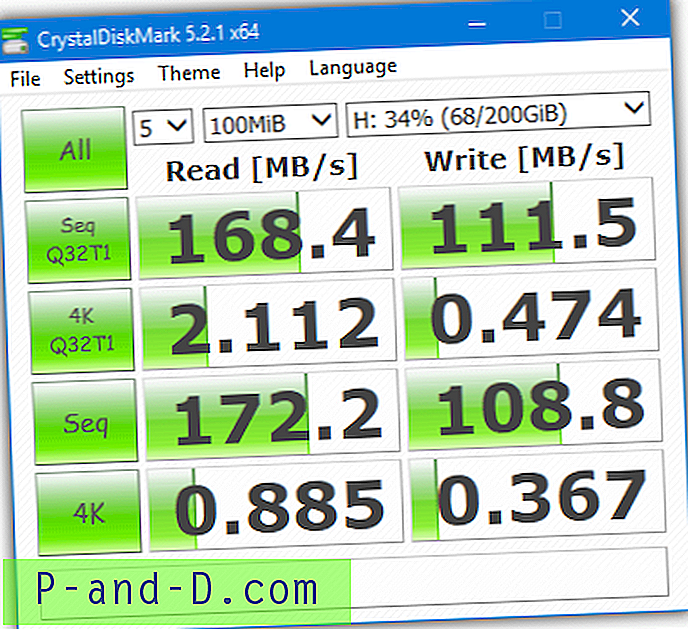Microsoft terkenal karena membuat perubahan besar pada produk-produknya yang tampaknya tidak diinginkan atau diminta oleh para pelanggannya, Windows 8 menjadi contoh terbaru dari sesuatu dengan banyak perubahan besar yang terbukti kontroversial. Namun sebelum itu, perubahan besar lainnya pada lini produk adalah dengan Microsoft Office 2007 dan pengenalan antarmuka pengguna Ribbon. Orang-orang pada saat itu tidak dapat menemukan cara yang sangat berbeda untuk menunjukkan opsi yang paling banyak digunakan yang sebelumnya dalam bentuk tombol dan menu yang mudah dimengerti di Office 2003.
Bahkan saat ini, banyak orang masih tidak melanjutkan dengan antarmuka Ribbon Office, meskipun Office 2010, 2013 dan bahkan 2016 baru masih menggunakan versi pita diperbarui daripada tombol dan menu tradisional. Meskipun ini bukan masalah bagi sebagian orang, yang lain menyukai keakraban UI lama dan bekerja lebih baik ketika mereka tahu di mana semuanya berada. Sayangnya Microsoft sepenuhnya menghapus semua opsi untuk memiliki menu lama dan antarmuka tombol yang tersedia di produk Office, dari sudut pandang mereka itu Ribbon atau tidak sama sekali.
Sekarang menjadi pihak ketiga untuk membantu menghidupkan kembali fungsi ini dan untungnya beberapa dari mereka telah merilis produk yang membantu Anda melakukannya. Ada yang gratis dan ada yang tidak begitu Anda perlu memutuskan yang paling cocok untuk Anda, di sini kami menunjukkan kepada Anda beberapa opsi gratis yang tersedia. 1. RibbonCustomizer
RibbonCustomizer adalah add-in yang berfungsi pada Word, Excel, dan PowerPoint versi Office 2007. Meskipun produk sekarang dihentikan dan situs web telah menghilang, versi gratis RibbonCustomizer masih berfungsi dengan baik pada Office 2007 versi terbaru. Walaupun ini bukan pengganti penuh untuk Ribbon UI untuk mengembalikan tampilan Office 2003, itu membawa kembali tab di mana Anda dapat memiliki menu gaya lama dan tombol tersedia.
Untuk menggunakan RibbonCustomizer, instal dan kemudian buka Word, Excel atau Powerpoint 2007. Klik pada tab Lihat di Ribbon dan klik drop down Customize Ribbon . Arahkan ke atas sub menu Skema Kustomisasi dan pilih salah satu opsi, ini kemudian akan menempatkan tab Classic UI di ujung yang dipilih dari tab Ribbon.

Saat Anda memilih tab Classic UI, area Ribbon akan menampilkan apa yang tampak seperti menu Office 2003 dan tombol default paling umum. Meskipun ini bukan pengganti yang akurat 100% untuk tombol dan menu Office sebelumnya, ini adalah perkiraan yang baik yang akan membuat pengguna yang menginginkan antarmuka tradisional merasa lebih betah.
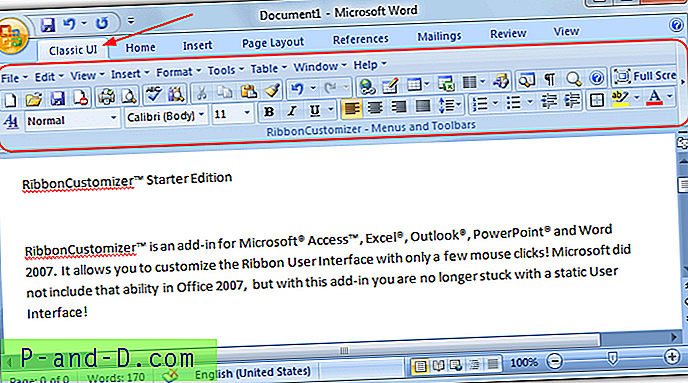
Dulu ada 2 versi RibbonCustomizer, Starter dan Professional. Versi Starter gratis jelas lebih terbatas dalam fungsi dan fiturnya, tetapi Profesional tidak lagi tersedia. Halaman web asli untuk RibbonCustomizer Starter dapat dilihat di Internet Archive jika Anda ingin melihat daftar fitur. Saat diuji ternyata juga berfungsi dengan baik pada Office 2010 dan 2013.
Unduh RibbonCustomizer
2. UBitMenu
Seperti RibbonCustomizer, UBitMenu adalah add-in untuk Microsoft Office, meskipun yang ini empat tahun lebih muda dan secara resmi menyatakan mendukung Office 2007, 2010 dan juga Office 2013. Menjadi add-in Office berarti tidak ada file yang ditambal dan tidak ada executable atau layanan harus berjalan di latar belakang. Cara sebenarnya terlihat dan berfungsi di Excel, PowerPoint dan Word hampir identik dengan RibbonCustomizer, menambahkan tab baru ke Ribbon yang memegang fungsi gaya lama.
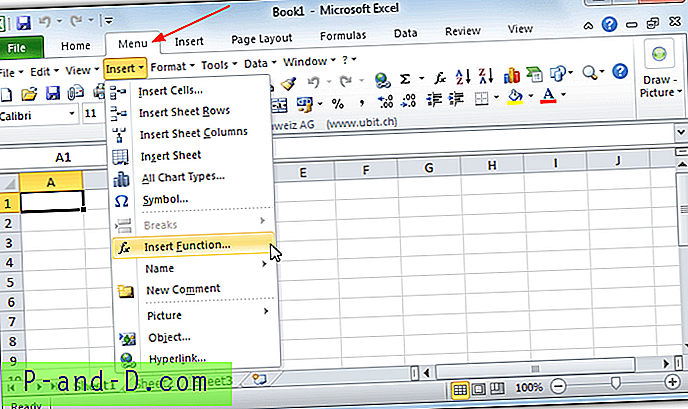
Penggunaannya cukup mudah, yang harus Anda lakukan adalah mengunduh dan menginstal UBitMenu (tersedia 25 bahasa), lalu buka Word, Excel, atau Powerpoint. Tab baru bernama Menu akan tersedia di Ribbon tempat Anda dapat mengakses menu dan tombol gaya 2003. Tab sekali lagi adalah perkiraan dekat yang seharusnya menyenangkan mereka yang masih lebih suka tampilan Office 2003. UBitMenu gratis untuk penggunaan pribadi tetapi Anda harus membayar jika ingin menggunakan add-in untuk tujuan komersial. Versi terpisah juga tersedia khusus untuk Outlook tetapi itu tidak gratis untuk digunakan.
Unduh UBitMenu
3. Menu Kantor Klasik
Seperti yang mungkin sudah Anda duga sekarang, satu-satunya cara nyata menambahkan fungsi gaya Office 2003 ke versi Office yang lebih baru adalah dengan menggunakan sistem tambahan Office. Produk ini tidak berbeda dan bekerja dengan cara yang sama seperti program lain yang tercantum di atas untuk Excel, Powerpoint dan Word 2007, 2010 dan 2013 (termasuk Office 365). Itu memang memiliki penginstal pengaturan terpisah untuk setiap versi, jadi pastikan Anda mengunduh yang benar. Seperti UBitMenu, cukup unduh dan instal Menu Office Klasik dan tab baru bernama Menu Klasik akan muncul di samping tab Ribbon lainnya.
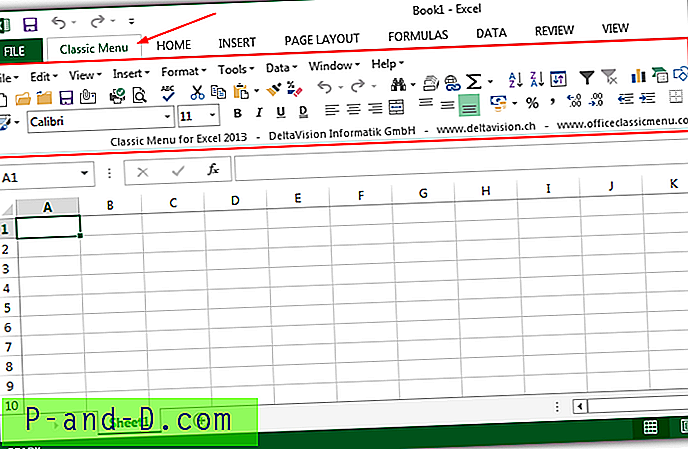
Sementara perbedaan antara RibbonCustomizer, UBitMenu dan Office Classic Menu kecil di Office 2007 dan 2010, Office Classic Menu memiliki keuntungan kecil di Office 2013. Itu karena baik menu dan tombol di tab klasik sedikit lebih banyak spasi, sehingga dua tambahan lainnya memiliki hal-hal yang lebih padat ke area yang lebih kecil sehingga terasa agak sempit. Versi khusus tahun 2013 yang terpisah membantu dalam hal ini. Office Classic Menu gratis untuk penggunaan pribadi.
Unduh Menu Office Classic
Catatan: Ketiga produk di atas berfungsi untuk Word, Excel, dan Powerpoint. Jika Anda mencari gaya klasik 2003 untuk produk Office lainnya seperti Outlook, Publisher, Access, Onenote dll, Anda mungkin harus mempertimbangkan opsi berbayar. Addintools sebenarnya memiliki susunan menu klasik yang agak membingungkan untuk produk Office, yang semuanya adalah shareware. Jika Word atau Excel adalah yang Anda inginkan, Anda harus mencoba opsi gratis di atas terlebih dahulu.